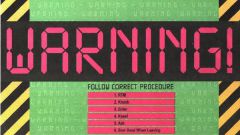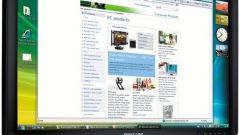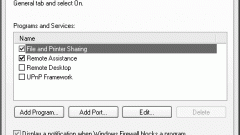Вам понадобится
- подключение к интернету, ОС Windows Vista.
Инструкция
1
Встроенные средства Windows Vista позволяют ограничить использования интернета, но для этого нужно сначала создать дополнительную пользовательскую учетную запись, например, для ребенка. Для этого через меню «Пуск» войдите в «Панель управления», выберите раздел «Учетные записи», затем кликните на «Создание учетной записи», назовите ее, но не давайте администраторских прав. Пароль можно не устанавливать, он нужен только администратору.
Потом, не выходя из раздела «Учетные записи», зайдите в подраздел «Задание родительских элементов управления». Выберите только что созданного пользователя и включите «Родительский контроль». Теперь можете настраивать группу «Ограничения пользования интернетом», где можно запретить использование определенных интернет ресурсов и скачивание файлов.
Потом, не выходя из раздела «Учетные записи», зайдите в подраздел «Задание родительских элементов управления». Выберите только что созданного пользователя и включите «Родительский контроль». Теперь можете настраивать группу «Ограничения пользования интернетом», где можно запретить использование определенных интернет ресурсов и скачивание файлов.
2
Windows Vista по умолчанию устанавливает уровень защиты «Medium», то есть средний, это значит, что будет закрыт доступ к сайтам с порнографией, нецензурной лексикой, информацией об оружии и наркотиках. В зависимости от вашего желания, вы можете ужесточить или ослабить защиту. Существует встроенный механизм слежения за активностью в интернете. Таким образом, можно отследить нежелательные сайты и отправить их в черный список (black list).
Если необходимо ограничить доступ по времени, то необходимо воспользоваться функцией «Time Restrictions». Этот раздел содержит своеобразный график-сетку, где на каждый день недели можно поставить блокировку по часам.
Если необходимо ограничить доступ по времени, то необходимо воспользоваться функцией «Time Restrictions». Этот раздел содержит своеобразный график-сетку, где на каждый день недели можно поставить блокировку по часам.
3
Выполнив все необходимые настойки и заполнив block list, нажмите кнопу «Ok» и все настройки вступят в силу после перезагрузки компьютера. Теперь ограниченный доступ может быть расширен только с позволения владельца администраторских прав. Еще один плюс в ограничении прав заключается в том, что множество вирусов созданы для активации в среде администратора, а под ограниченной учетной записью они не запустятся.
Видео по теме